电脑怎样重装系统
- 分类:帮助 回答于: 2020年03月18日 14:00:03
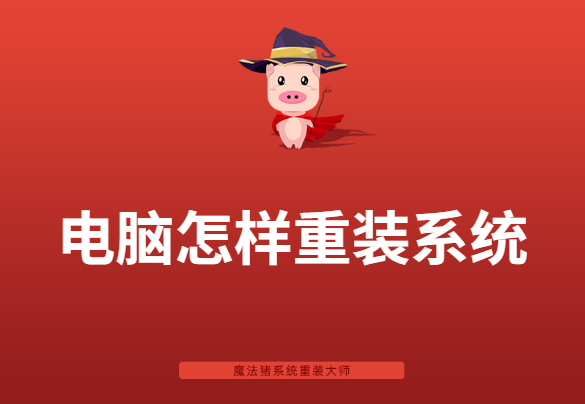
随着微软的推广,越来越所的用户都想将自己的电脑系统升级到最新的win10系统,但是具体要怎么操作呢?其实现在网络上就有很多一键重装系统工具可以帮助我们快速的完成电脑重装系统,接下来小编就来将大家如何一键重装系统。
电脑怎样重装系统:
1,提前对电脑内部的重要资料做好备份工作,打开浏览器搜索“咔咔装机官网”到官网内下载咔咔装机工具。
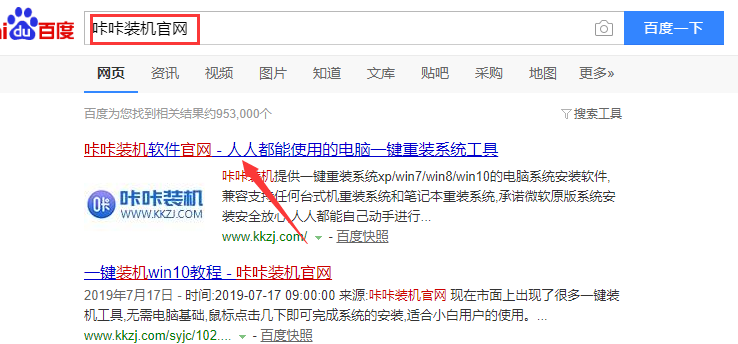
2,关闭杀毒软件,打开咔咔装机,咔咔装机会优化对电脑环境进行检测。
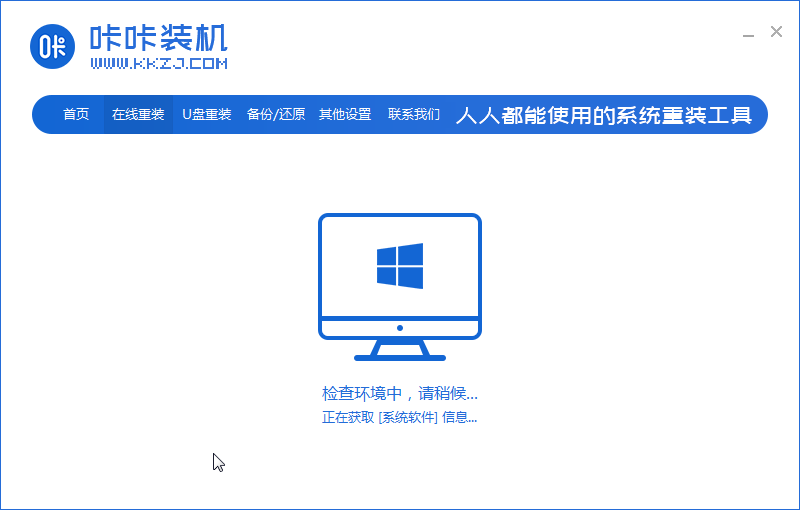
3,等待电脑环境检测完成后,进入系统选择界面这里选择需要重装的系统镜像下一步。
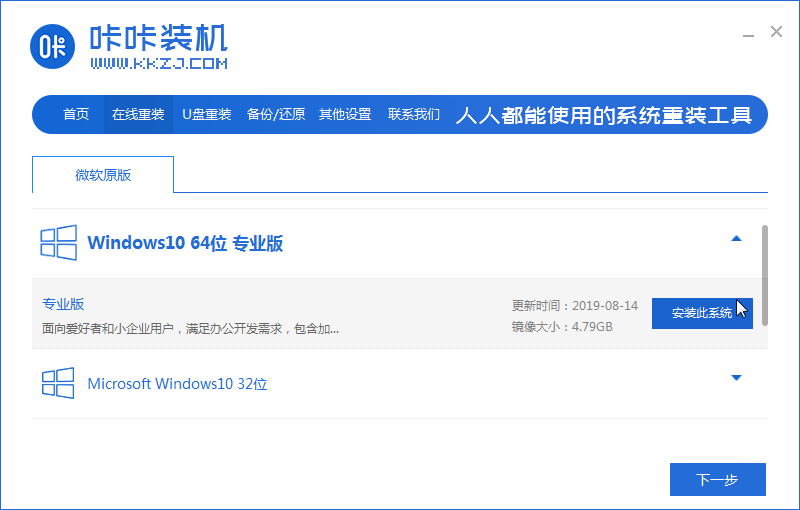
4,进入装机软件选择界面,在这里我们可以选择一些适用的软件一块下载到新系统内。
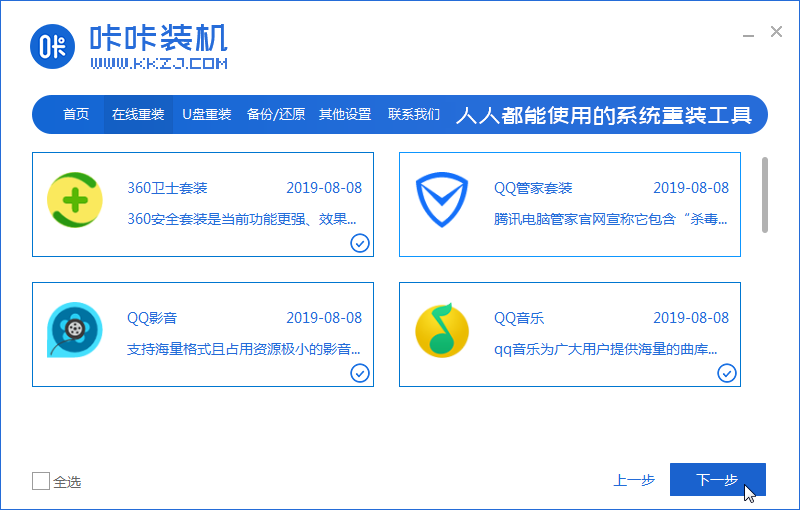
5,以上步骤完成后,咔咔装机开始执行下载系统镜像,等待镜像下载完成后电脑将自动重启完成最后的安装。
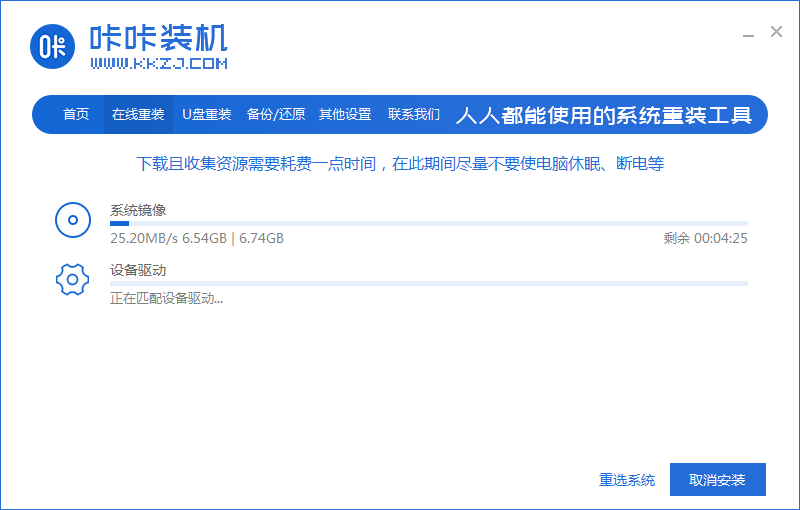
6,等待系统安装完成,电脑将直接进入新系统桌面。
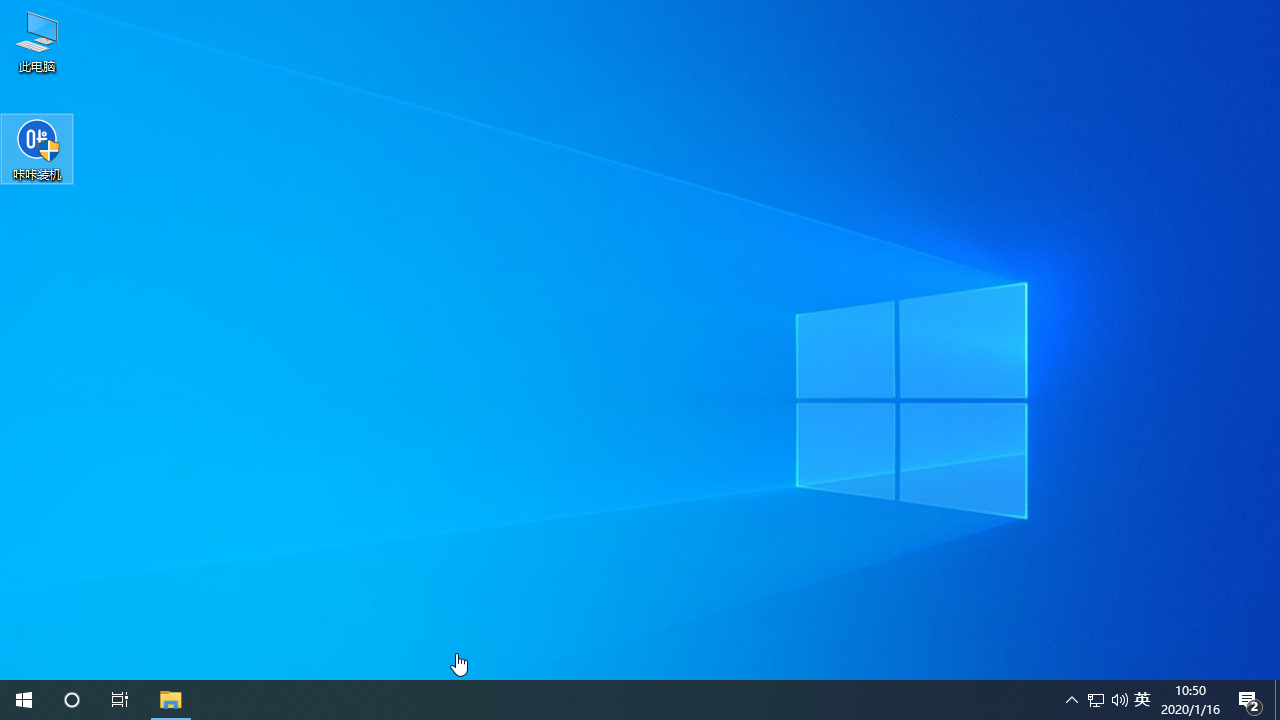
关于电脑重装系统的操作方法介绍到此就介绍了。
 有用
26
有用
26


 小白系统
小白系统


 1000
1000 1000
1000 1000
1000 1000
1000 1000
1000 1000
1000 1000
1000 0
0 0
0 0
0猜您喜欢
- 小编教你如何解决CPU温度过高..2018/10/23
- 告诉你iphone死机怎么办2022/12/24
- 戴尔电脑开不了机怎么办解决方法..2022/10/15
- 无线路由器设置网址,小编教你无线路由..2018/09/10
- 解答电脑蓝屏的原因及解决方法..2018/11/24
- 小白一键重装系统说电脑出现本机不支..2020/07/28
相关推荐
- 小编详解苹果电脑快捷键是什么..2018/11/21
- 出现错误代码0x80070002怎么解决..2021/03/02
- mpp文件用什么打开,小编教你怎么打开m..2018/05/17
- 显卡挖矿性价比最高的有哪些..2021/07/08
- pc机安装苹果系统步骤2021/01/31
- 电脑内存怎么看2020/06/25

















